
Wenn Sie an einer Tabelle arbeiten, in Microsoft Excel , Sperrung Ihrer Zellen ist entscheidend, um Daten zu schützen, Fehler zu verhindern, und mehr. Heute zeigen wir Ihnen, wie es geht.
Warum Zellen in einer Tabellenkalkulation verriegeln?
Wenn Sie mit anderen in einer Arbeitsmappe zusammenarbeiten, möchten Sie möglicherweise eine Zelle durch Verriegelung schützen - insbesondere, wenn Sie später Änderungen oder Anpassungen vornehmen möchten. Verriegelte Zellen können nicht neu formatiert, geändert oder gelöscht werden. Verriegelungszellen funktionieren in Verbindung mit dem Schutz der Arbeitsmappe. Um Daten in den Zellen zu ändern, müssen sie freigeschaltet werden, und das Blatt muss ungeschützt sein.
Sperrzellen in einer Excel-Tabelle
Sie können einzelne Zellen oder mehrere Zellen mit dieser Methode abschließen. Hier ist es mit mehreren Zellen.
Wählen Sie in einem neuen oder vorhandenen Microsoft Excel-Dokument den Zell- oder Zellbereich aus, den Sie sperren möchten. Die ausgewählten Zellen erscheinen leicht schattiert, was darauf hindeutet, dass sie gesperrt werden.

Wählen Sie auf der Registerkarte "Home" auf dem Farbband "Format".
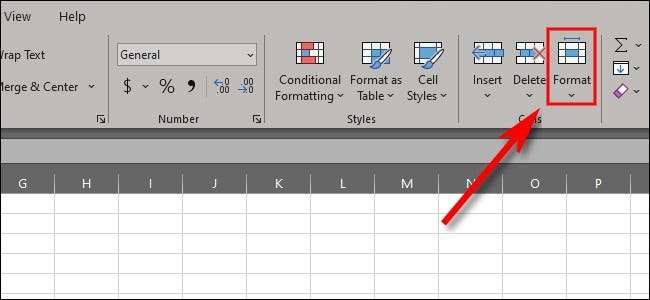
Wählen Sie im Menü "Format" "CELL CELL". So sperren Sie eine der ausgewählten Zellen.
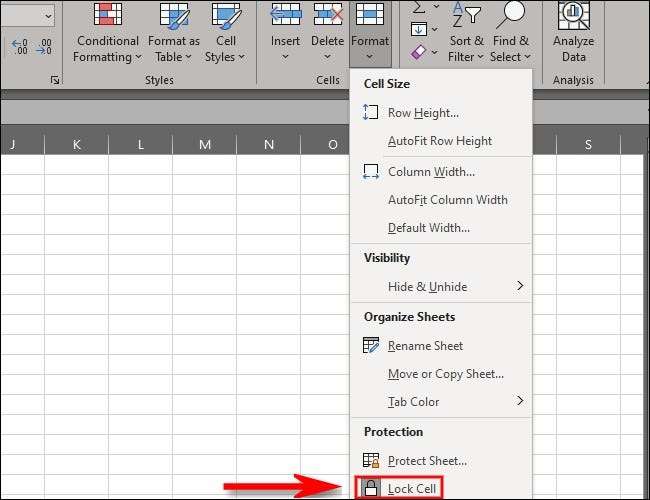
Eine alternative Möglichkeit, Zellen zu verriegeln, besteht darin, Ihre Zellen auszuwählen, klicken Sie mit der rechten Maustaste auf sie, um ein Menü aufzurufen. Wählen Sie in diesem Menü "Zellen formatieren". Klicken Sie im Feld "Formatzellen" auf die Registerkarte "Schutz".
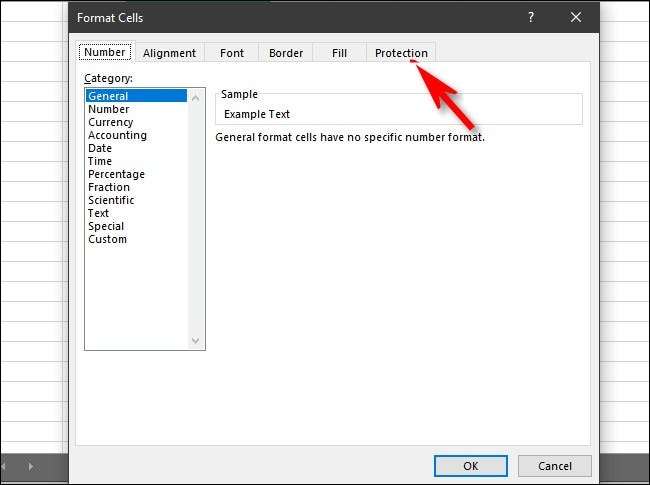
Klicken Sie auf der Registerkarte "Protection" auf das Kontrollkästchen, das mit "gesperrt" angezeigt wird, um die Zellensperre zu aktivieren. Dies führt die genaue Funktion als Sperrzellen auf der Registerkarte des Formats aus.
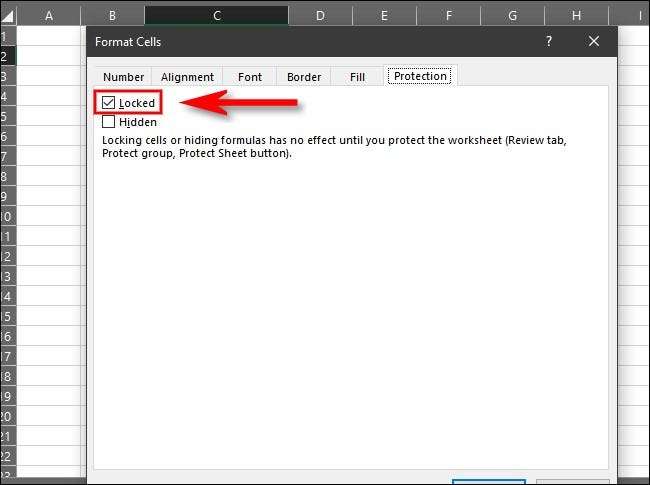
Danach sind Ihre Zellen gesperrt. Wenn Sie sie jemals entsperren müssen, führen Sie die obigen Schritte in der Rückseite aus. Wenn Sie Ihre Zellen gesperrt haben, müssen Sie Ihre Arbeitsmappe schützen.
Das Blatt schützen
Nachdem Sie die Zelle gesperrt haben, werden Sie feststellen, dass Sie immer noch den Text ändern oder den Inhalt löschen können. Das liegt daran, dass Sie, damit Zellen, Zellen zu arbeiten, auch Ihr Blatt oder Ihre Arbeitsmappe schützen müssen. Hier ist wie. Klicken Sie in der Excel-Band-Symbolleiste auf "Bewertung".
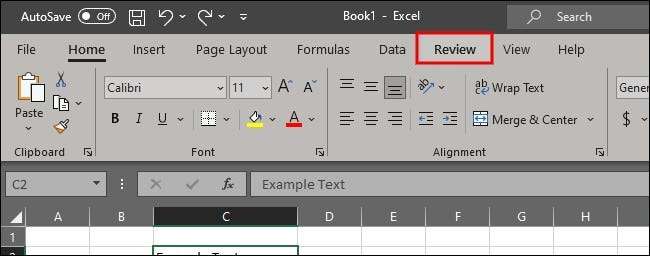
Wählen Sie in der Registerkarte "Review" in der Registerkarte "Review" aus, "STEP-Sheet".
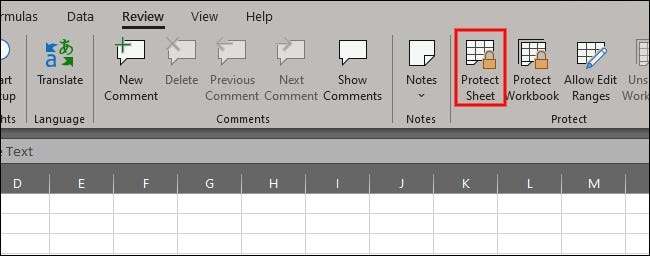
Im Menü "STEP-Sheet" können Sie ein Kennwort erstellen, um das Blatt zu schützen, und wählen Sie eine Anzahl verschiedener Parameter aus. Überprüfen Sie jetzt das Kästchen "Arbeitsblatt und Inhalt von gesperrten Zellen schützen". Machen Sie andere Anpassungen, die Sie wünschen, und klicken Sie auf "OK", um das Blatt zu schützen.
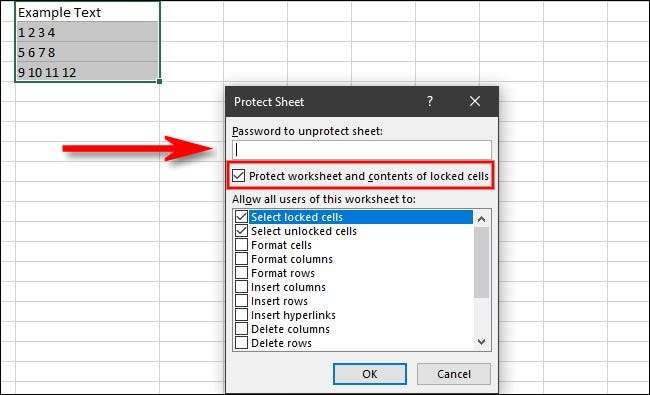
Unter den anderen Optionen in der Liste können Sie verhindern, dass andere Benutzer Zeilen und Spalten löschen / einfügen, die Formatierung ändern oder das Dokument im Allgemeinen mit dem Dokument verändern, indem Sie im Schutzmenü auf sie klicken. Einmal das Blatt ist vollständig geschützt , kann niemand auf die gesperrten Zellen zugreifen, ohne dass ein Kennwort verwendet wird, um sie zuerst zu entsperren.
Wenn Sie das Arbeitsblatt später freischalten müssen, revisitieren Sie die Überprüfung & GT; Schützen Sie das Blattmenü und deaktivieren Sie "Arbeitsblatt schützen und Inhalt von gesperrten Zellen schützen". Jetzt, wo Sie wissen, wie Sie Zellen einrasten, können Sie sicher schlafen, dass Ihre Tabellenkalkulationen sicher sein, und Arbeitsmappen werden nicht geändert, ohne zuerst freigeschaltet zu werden. Glückliche Verriegelung!
VERBUNDEN: So schützen Sie Arbeitsbücher, Arbeitsblätter und Zellen von der Bearbeitung in Microsoft Excel







